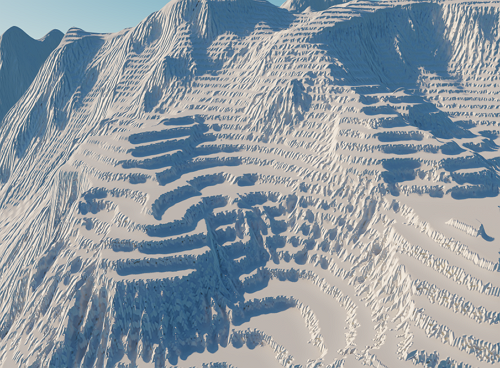Карта слоя ландшафта (Landscape Layer Map)

Landscape Layer Map object represents a rectangular Landscape Terrain layer and stores the data used for rendering in an .lmap asset:Объект Landscape Layer Map представляет собой прямоугольный слой Landscape Terrain и хранит в .lmap ассете данные, используемые при визуализации:
- Height map used to generate the geometry of Landscape Terrain,Карта Height, используемая для генерации геометрии Landscape Terrain,
- Albedo texture representing color data,Albedo текстура, представляющая данные цвета,
- 20 single-channel mask textures.20 текстур одноканальных масок.
You can create a new Landscape Layer Map either from scratch, sculpting it with an extendable set of brushes available out-of-the-box, or using imported data (images or tilesets), be it an arbitrary terrain generated in terrain generator software (e.g., World Machine), or real digital elevation maps and satellite imagery data.Вы можете создать новый Landscape Layer Map либо с нуля, формируя его при помощи расширяемого набора кистей, доступных по умолчанию, или с использованием импортированных данных (изображений или наборов фрагментов), будь то произвольный рельеф, созданный в программном обеспечении генератора рельефа (например, World Machine), или реальные цифровые карты высот и данные спутниковых снимков .
You can place layer maps anywhere in the scene by moving, scaling and rotating the node (rotation is available around the Z axis only). By blending different Landscape Layer Maps you can modify the terrain even at run time.Вы можете размещать карты слоев в любом месте сцены, перемещая, масштабируя и вращая узел (вращение доступно только вокруг оси Z). Смешивая разные Landscape Layer Maps, вы можете изменять ландшафт даже во время выполнения.
Depending on the size and resolution of your landscape, the size of the data can be quite large. You can use lossless and lossy compression options to reduce the size of the .lmap file.В зависимости от размера и разрешения ландшафта размер данных может быть довольно большим. Вы можете использовать опции сжатия с потерями и без потерь для уменьшения размера файла .lmap.
See AlsoСмотрите также#
- The LandscapeLayerMap class to manage parameters of the Landscape Layer Map via APIКласс LandscapeLayerMap для управления параметрами Landscape Layer Map через API
- The LandscapeMapFileCreator class to generate .lmap files via APIКласс LandscapeMapFileCreator для генерации файлов .lmap через API
- The LandscapeMapFileSettings class to load, modify, and apply Landscape Layer Map settings stored in a .lmap file via APIКласс LandscapeMapFileSettings для загрузки, изменения и применения настроек Landscape Layer Map, хранящихся в файле .lmap, через API.
- The Editing Landscape Terrain article to learn about Brush EditorСтатья Редактирование Landscape Terrain, для получения более подробной информации о редакторе кистей
Creating a Landscape Layer MapСоздание карты ландшафтного слоя#
Create a new Landscape Layer Map via either of the following ways:Создайте новый Landscape Layer Map одним из следующих способов:
-
By creating a node:Путем создания узла:
-
In the Create menu, select Landscape -> Landscape Layer Map and place the new Landscape Layer Map node in the scene.В меню Create выберитеLandscape -> Landscape Layer Map и разместите новый узел Landscape Layer Map на сцене.
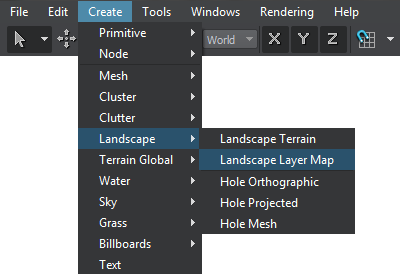
-
By default, the map has the white, flat and read-only landscape_layer_map_base.lmap asset set in the Landscape parameter. Click
 to create a new landscape layer asset.По умолчанию карта имеет белый, плоский и доступный только для чтения ассет landscape_layer_map_base.lmap, установленный в параметре Landscape. Щелкните
to create a new landscape layer asset.По умолчанию карта имеет белый, плоский и доступный только для чтения ассет landscape_layer_map_base.lmap, установленный в параметре Landscape. Щелкните  , чтобы создать новый ассет Layer Map.
, чтобы создать новый ассет Layer Map.
-
-
By creating an asset:Путем создания ассета:
-
In the Asset Browser click Create -> Create Landscape Layer Map and specify a name for the new lmap asset.В Asset Browser щелкните Create -> Create Landscape Layer Map и укажите имя для нового ассета lmap.

- Then drag the asset to the Editor viewport and place a new Landscape Layer Map in the scene. Затем перетащите ассет в окно просмотра редактора и поместите новый Landscape Layer Map на сцене.
-
Specifying Graphic DataУказание графических данных#
-
Generating from files:Генерация из файлов:
- Set the Data Filling option to From Tileset. Для параметра Data Filling выберите опцию From Tileset .
-
Depending on the desired way to access to the resources, choose the value of the Data Sources parameter:В зависимости от желаемого способа доступа к ресурсам выберите значение параметра Data Sources:
- Assets. Use available imported textures, which is a pretty good option for small and moderate terrains. Assets. Используйте доступные импортированные текстуры, что является неплохим вариантом для небольших и умеренных ландшафтов.
- External Files. Provide full paths to the resources (e.g. a network drive). A better option for large terrains with extremely dense graphic data. External Files. Укажите полные пути к ресурсам (например, к сетевому диску). Лучший вариант для больших участков с очень плотными графическими данными.
- Specify the resources: albedo and height textures (or texture tilesets) and up to 20 mask textures. In the case of using tilesets, specify only first tiles and appropriate naming patterns.Укажите ресурсы: текстуры альбедо и высоты (или наборы тайлов текстур) и до 20 текстур масок. В случае использования наборов фрагментов укажите только первые фрагменты и соответствующие шаблоны именования.
- Adjust other import settings. For instance, you can redefine the Resolutionof the Landscape Layer Maptextures.Настройте другие параметры импорта. Например, вы можете переопределить разрешение текстур Landscape Layer Map.
- Click Reimportto load the provided resources.Щелкните Reimport, чтобы загрузить предоставленные ресурсы.
- Modify the layer using Brush Editor.Измените слой, используя Редактор кистей .
-
Sculpting from scratch:Формирование рельефа с нуля:
- Set the Data Fillingoption to Manual. Установите для параметра Data Filling значение Manual.
- Choose the Resolutionof the LandscapeLayerMap textures and click Reimportto apply changes. Выберите разрешение текстур LandscapeLayerMap и щелкните Reimport, чтобы применить изменения.
- Click Brush Editand open Brush Editorto draw over the layer map surface and thus sculpt the layer from scratch. Нажмите Brush Edit и откройте Редактор кистей для рисования поверх поверхности карты слоя, формируя таким образом слой с нуля.
Watch a quick video guide below on creating and editing a Landscape Terrain and Layer Maps:Посмотрите краткое видео-руководство по созданию и редактированию Landscape Terrain и Layer Maps ниже:
Size and Density of Graphic DataРазмер и плотность графических данных#
The spatial size of Landscape Layer Maps is limited only by precision of coordinates. However, the resolution of graphic data used has the direct influence on the size of an *.lmap asset on the hard drive.Пространственный размер Landscape Layer Maps ограничен только точностью координат. Однако разрешение используемых графических данных напрямую влияет на размер ресурса *.lmap на жестком диске.
The density of a Landscape Layer Map data is calculated as its Spatial Size divided by the Resolution of graphic data and expressed in meters/pixel (mpx). Knowing the target size and density of your Landscape Terrain layer, you can estimate the resolution of input textures required for achieving the desired quality as follows: плотность данных Landscape Layer Map вычисляется как их Пространственный размер, деленный на Разрешение графических данных и выраженный в метров/пиксель (mpx). Зная целевой размер и плотность вашего слоя Landscape Terrain, вы можете оценить разрешение входных текстур, необходимое для достижения желаемого качества, следующим образом:
For example, if you need to create a square terrain 100 × 100 km and with 3 mpx density, you will need to prepare 32768 × 32768 px textures. You can slice huge textures to tilesets with proper naming, to operate on regular size textures (e.g., 8×8 textures each of 4096×4096 pixels).Например, если вам нужно создать квадратную местность 100 × 100 км и с плотностью 3 mpx, вам нужно будет подготовить текстуры 32768 × 32768 px. Вы можете нарезать огромные текстуры на наборы тайлов с правильным названием, чтобы работать с текстурами обычного размера (например, 8 × 8 текстур, каждая размером 4096 × 4096 пикселей).
Regardless of the bit depth of input textures, uncompressed graphic data of any Landscape Layer Map is saved using the following formats:Независимо от разрядности входных текстур, несжатые графические данные любого Landscape Layer Map сохраняются в следующих форматах:
- Two R32F textures are used to store the Height and Height Opacity data (32 bits per pixel for each one).Две текстуры R32F используются для хранения данных Height и Height Opacity (32 бита на пиксель для каждой).
- A single RGBA8 texture keeps the Albedo data including opacity (four 8-bit-per-pixel channels).Одна текстура RGBA8 сохраняет данные Albedo, включая непрозрачность (четыре канала по 8 бит на пиксель).
- Five RGBA8 textures are used to store 20 Masks and the same number of textures is used for Masks Opacity data (four 8-bit-per-pixel channels for each one).Пять текстур RGBA8 используются для хранения 20 Masks, и такое же количество текстур используется для данных Masks Opacity (четыре канала по 8 бит на пиксель для каждого).
Thus, if all components are used each pixel of graphic data takes more than 50 bytes on the hard drive, without service data taken into account. Putting it all together, this is how the size of an *.lmap asset depends on the resolution of the data used and components enabled approximately:Таким образом, при использовании всех компонентов каждый пиксель графических данных занимает на жестком диске более 50 байт без учета служебных данных. Собирая все это вместе, вот как размер ресурса *.lmap зависит от разрешения используемых данных и включенных компонентов примерно:
| Разрешение, пикс* | Приблизительный размер | Height | Albedo | Каждые 4 маски | ||
|---|---|---|---|---|---|---|
| Color | Opacity | Color | Opacity | |||
| 1024×1024 | 74 Mb | 5.7 Mb | 5.7 Mb | 5.7 Mb | 5.7 Mb | 5.7 Mb |
| 2048×2048 | 295 Mb | 22.7 Mb | 22.7 Mb | 22.7 Mb | 22.7 Mb | 22.7 Mb |
| 4096×4096 | 1.1 Gb | 91 Mb | 91 Mb | 91 Mb | 91 Mb | 91 Mb |
| 8192×8192 | 4.6 Gb | 364 Mb | 364 Mb | 364 Mb | 364 Mb | 364 Mb |
| 16384×16384 | 18.3 Gb | 1.41 Gb | 1.41 Gb | 1.41 Gb | 1.41 Gb | 1.41 Gb |
| 32768×32768 | 74 Gb | 5.7 Gb | 5.7 Gb | 5.7 Gb | 5.7 Gb | 5.7 Gb |
| 65536×65536 | 295 Gb | 22.7 Gb | 22.7 Gb | 22.7 Gb | 22.7 Gb | 22.7 Gb |
When enabling/disabling any component in the Import Settings and reimporting data, the size of the file increases or decreases correspondingly. 20 Masks are grouped into 5 textures each of four channels (Masks 0-3, .., Masks 16-19), therefore, enabling at least one mask in a group of four will be treated as if all four masks in the group were enabled in terms of the asset size.При включении/отключении любого компонента в настройках импорта и повторном импорте данных размер файла увеличивается или уменьшается соответственно. 20 масок сгруппированы в 5 текстур каждого из четырех каналов (Маски 0-3, .., Маски 16-19), поэтому включение хотя бы одной маски в группе из четырех будет рассматриваться как если бы все четыре маски в группе были включены с точки зрения размера активов.
Although, the format of Landscape Layer Map assets implies asynchronous streaming of data of only necessary tiles, the perfomance might be an issue on workstations utilizing hard drives with poor throughput capacity. In this case, consider splitting a huge Landscape Layer Map into several smaller ones and engaging compression. Make note that using performant SSDs is preferable.Хотя формат ресурсов Landscape Layer Map подразумевает асинхронную потоковую передачу данных только необходимых фрагментов, производительность может быть проблемой на рабочих станциях, использующих жесткие диски с низкой пропускной способностью. В этом случае рассмотрите возможность разделения огромного Landscape Layer Map на несколько меньших и задействования сжатия. Обратите внимание, что предпочтительнее использовать высокопроизводительные твердотельные накопители.
CompressionКомпрессия#
Compression options serve for reduction of the size of the *.lmap file, which may also speed up asynchronous streaming of tiles. In some cases, compression ratio may exceed 100:1.Параметры сжатия служат для уменьшения размера файла *.lmap, что также может ускорить асинхронную потоковую передачу фрагментов. В некоторых случаях степень сжатия может превышать 100:1.
Supported compression methods:Поддерживаемые методы сжатия:
- Our Method — recommended. UNIGINE compression method optimized for compressing 2D and 3D textures. It provides better results than LZ4 and Zlib without quality reduction.Our Method — рекомендуется. Уникальный метод сжатия, оптимизированный для сжатия 2D и 3D текстур. Это обеспечивает лучшие результаты, чем LZ4 и Zlib без снижения качества.
- Zlib — for high compression ratio (can provide up to 2 times higher compression ratio, but takes up to 20 times longer).Zlib — для высокой степени сжатия (может обеспечить до 2 раз более высокую степень сжатия, но занимает до 20 раз больше времени).
- LZ4 — temporary option, planned to be removed in the upcoming releases.LZ4 — временная опция, которую планируется удалить в следующих выпусках.
Lossless and Lossy compression options are available. When it is needed to apply any changes, the graphic data needs to be decompressed first. Therefore, depending on applicability, these options have different advantages:Доступны варианты сжатия без потерь и с потерями. Когда необходимо применить какие-либо изменения, графические данные необходимо сначала распаковать. Поэтому, в зависимости от применимости, эти варианты имеют различные преимущества:
- Lossless compression ensures absence of quality deterioration and decompresses graphic data to its original state. Сжатие без потерь обеспечивает отсутствие ухудшения качества и распаковывает графические данные в исходное состояние.
- Lossy compression provides a higher compression ratio but some information may be lost. Сжатие с потерями обеспечивает более высокую степень сжатия, но некоторая информация может быть потеряна.
It is recommended to develop projects against Lossless compression algorithms (or with compression disabled) and apply a Lossy compression option when making the final build.Рекомендуется разрабатывать проекты с использованием алгоритмов сжатия без потерь (или с отключенным сжатием) и применять опцию сжатия с потерями при создании окончательной сборки.
Landscape Layer Map ParametersПараметры Landscape Layer Map#
Landscape Asset ParametersПараметры ассета ландшафта#
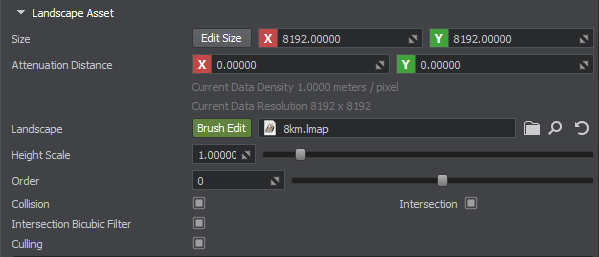
| Size | Width and Length, in units (meters). Click Edit Size to toggle the size editing mode.Ширина и длина в единицах (метрах). Щелкните Edit Size, чтобы переключиться в режим редактирования размера. |
|---|---|
| Attenuation Distance | Distance of the transparency attenuation, starting from the edge of the map.Дистанция постепенного уменьшения прозрачности, начиная от края карты. |
| Current Data Density |
Landscape Layer Map density calculated as the ratio of the Size to the Resolution, in meters/pixel.Плотность Landscape Layer Map рассчитывается как отношение размера к разрешению в метрах на пиксель. Примечание
The ratio is calculated for both dimensions separately: the spatial Width is divided by the texture Width, the same is done for the Length and the texture Height, and the maximum ratio value is considered the Current Data Density in meters/pixel.Отношение рассчитывается для обоих измерений отдельно: пространственная ширина делится на ширину текстуры , то же самое делается для длины и высоты текстуры, а максимальное значение отношения считается текущей плотностью данных в метрах на пиксель. |
| Landscape |
.lmap asset to store the landscape data. By default, it is the blank read-only landscape_layer_map_base.lmap asset, to edit the layer map you can create a new asset by using the Примечание
Several Landscape Layer Maps can refer to the same .lmap asset without extra memory required.Несколько Landscape Layer Maps могут ссылаться на один и тот же ресурс .lmap не требуя дополнительной памяти. |
| Height Scale | Scale multiplier along the Z axis.Масштабирующий множитель по оси Z. |
| Order | The layer rendering order used in layers blending (higher numbers on top).Порядок рендеринга слоя, используемый при смешении слоев (слои с более высокими числами находятся выше). |
| Collision | Collision with the map.Обнаружение столкновений с картой. |
| Intersection | Intersection with the map.Обнаружение пересечений с картой. |
| Intersection Bicubic Filter | Enables bicubic filtering for intersection detection.Включает бикубическую фильтрацию для обнаружения пересечений. |
| Culling | Streaming is based on using previously loaded geometry to define what is going to be streamed next. This option enables uploading preliminary low-level data of all maps to CPU to be used for initializing the streaming. If disabled, only low-level data of the base map is uploaded on CPU.Потоковая передача основана на использовании ранее загруженной геометрии для определения того, что будет подгружаться дальше. Эта опция позволяет загружать предварительные низкодетальные данные всех карт в ЦП, которые будут использоваться для инициализации потоковой передачи. Если отключено, в ЦП загружаются только низкодетальные данные базовой карты. |
Import SettingsНастройки импорта#
Import Settings are the settings of the .lmap asset associated with the Landscape Layer Map node.Настройки импорта - это настройки ассета Landscape, связанного с узлом Landscape Layer Map.
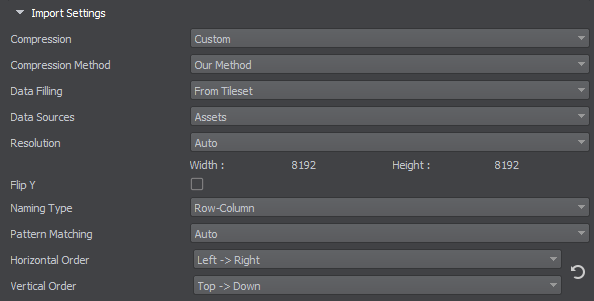
There is a set of buttons to work with import settings:Для работы с настройками импорта есть набор кнопок:

| Restore Defaults | Reset all settings to the default values.Сбросить все настройки до значений по умолчанию. |
|---|---|
| Apply | Save and apply changes to the import parameters without reloading graphic resources. Click Apply after selecting a compression method option.Reload all graphic resources with respect to the specified import parameters. Click Reimport after making any changes to the import settings to apply them.Перезагрузить все графические ресурсы с применением указанных параметров импорта. Щелкните Reimport после внесения любых изменений в настройках импорта, чтобы применить их. |
| Reimport | Save and apply changes to the import parameters without reloading graphic resources. Click Apply after selecting a compression method option.Reload all graphic resources with respect to the specified import parameters. Click Reimport after making any changes to the import settings to apply them.Перезагрузите все графические ресурсы в соответствии с указанными параметрами импорта. Нажмите Reimport после внесения любых изменений в настройки импорта, чтобы применить их. |
| Cancel | Discard changes made to the import parameters.Отменить изменения, внесенные в параметры импорта . |
Import settings:Настройки импорта:
HeightmapКарта высот#
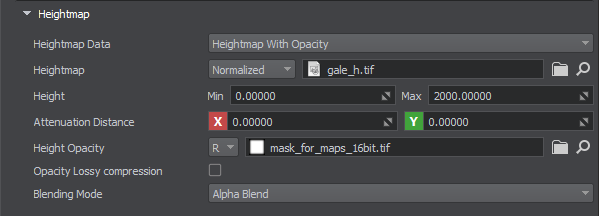
| Heightmap data |
|
|---|---|
| Heightmap |
A single-channel texture to be treated as the Heightmap. To use a tileset, specify the first tile here. Height values can be interpreted the following ways:Одноканальная текстура, которая будет обрабатываться как карта высот. Чтобы использовать набор плиток, укажите здесь первую плитку. Значения высоты могут быть интерпретированы следующим образом:
It is recommended to use 16bit or 32bit sources for height as lower bit depth may not provide sufficient quality:Рекомендуется использовать 16-битные или 32-битные источники для определения высоты, поскольку меньшая разрядность может не обеспечить достаточного качества: |
| Height | Min/Max — the values used to transform the value [0,1] stored in the heightmap to meters. Min/Max — значения, используемые для преобразования значения [0,1], сохраненного в карте высот, в метры. |
| Attenuation Distance | Distance of the transparency attenuation, starting from the edge of the map. Расстояние ослабления прозрачности, начиная от края карты. |
| Height opacity | Sets the height opacity map and channel where data is stored.Задает карту непрозрачности высоты и канал, в котором хранятся данные. |
| Opacity Lossy Compression | Enables lossy compression.Включает сжатие с потерями. |
| Blending mode |
|
AlbedoАльбедо#
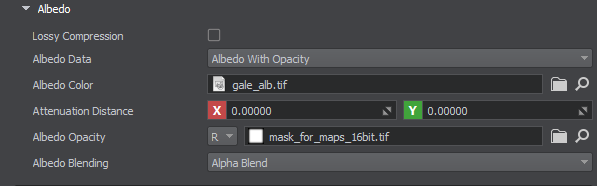
| Lossy Compression | Enables lossy compression.Включает сжатие с потерями. |
|---|---|
| Albedo Data |
|
| Albedo Color | Albedo color image.Цветное изображение альбедо. |
| Attenuation Distance | Distance of the transparency attenuation, starting from the edge of the map. Расстояние ослабления прозрачности, начиная от края карты. |
| Albedo opacity | Sets the albedo opacity map and channel where data is stored.Задает карту непрозрачности альбедо и канал, в котором хранятся данные. |
| Albedo Blending |
|
MasksМаски#
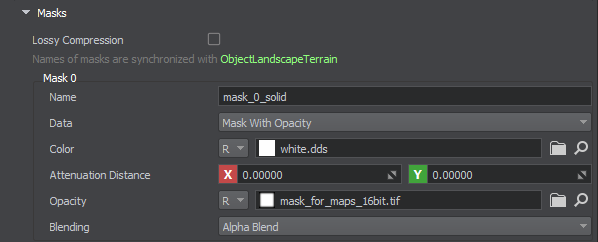
| Lossy Compression | Enables lossy compression.Включает сжатие с потерями. |
|---|---|
| Name |
The mask name, which is synchronized with the current active ObjectLandscapeTerrain. On change, no reimport required.Имя маски, которое синхронизировано с текущим активным объектом Landscapeterrain. При изменении повторный импорт не требуется. Примечание
Names of masks are stored by Landscape Terrain objects, i.e. names shown in the parameters of a Landscape Layer Map will change in correspondence with the current enabled Landscape Terrain.Имена масок сохраняются объектами Landscape Terrain, т.е. имена, указанные в параметрах Landscape Layer Map, будут меняться в соответствии с текущим включенным Landscape Terrain. |
| Data |
|
| Color |
The image and its channel to be applied as mask to the LandscapeLayerMap.Изображение и его канал, которые будут применены в качестве маски к LandscapeLayerMap. Примечание
Instead of specifying a single-color image for the mask, you can set the Default Value for it and avoid excessive data loading.Вместо указания одноцветного изображения для маски вы можете установить для него значение по умолчанию и избежать чрезмерной загрузки данных. |
| Attenuation Distance | Distance of the transparency attenuation, starting from the edge of the map. Расстояние ослабления прозрачности, начиная от края карты. |
| Opacity | Sets the opacity map and channel where data is stored.Задает карту непрозрачности и канал, в котором хранятся данные. |
| Blending |
Mode of blending this detail layer with other data layers:Способ смешивания этого слоя деталей с другими слоями данных:
|
Информация, представленная на данной странице, актуальна для версии UNIGINE 2.19 SDK.